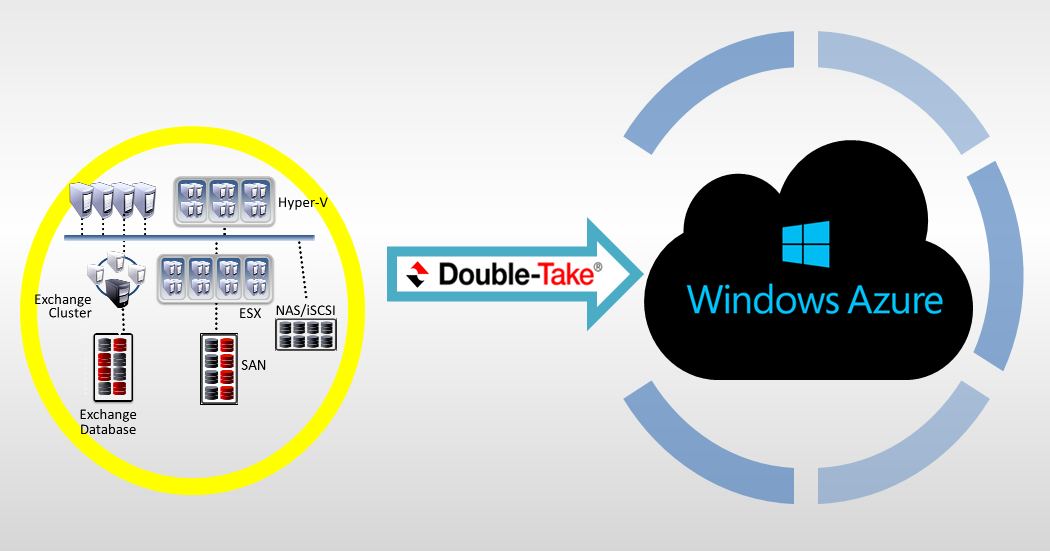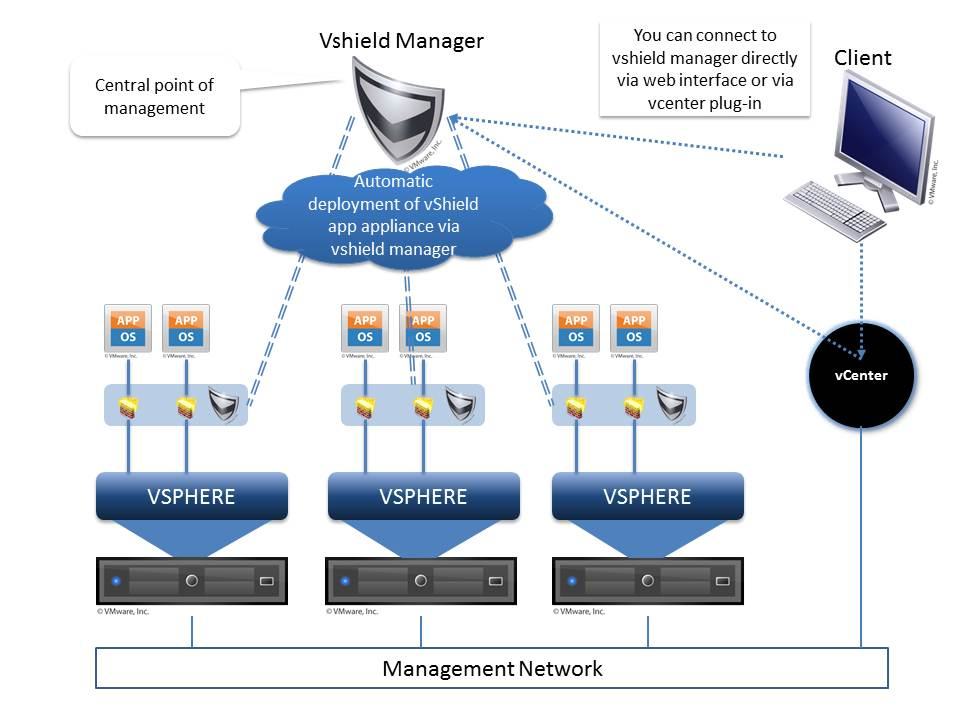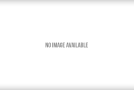Selamlar,
Bu gün StorageCraft tarafında İş sürekliliği sağlayan HeadStart özelliğini inceleyeceğiz.
Eğer yedeklerini aldığınız makinenin fiziksel veya yazılımsal olarak hizmet verememesi halinde, önceden aldığınız yedekler ile Sanal platformlar üzerinde(vmware,hyper-v) yedeklerden sanal makine oluşturup, hizmet kesintisini StorageCraft HeadStart özelliği ile engelleyebilirsiniz.
Bunun ile ilgili demomuza başlayalım .
İlk öncelikle ShadowProtect ile yedeğimizi alıyoruz.
ShadowProtect ImageManager ile yedeğimizin olduğu hedef sürücüde olan yedeklerimizi(backup) görüyoruz. Bizde ESXİ üzerinde restore edeceğimiz yedeğimizi seçiyoruz. Burada birden fazla seçenek olabilir. Siz hangi yedek üzerinden devam etmek istiyorsanız onu seçebilirsiniz.
Not : Yedekleri görmek için Yönetilen Klasör Görevlerinden “Klasörü Yönetmeye Başla” diyerek ilgili alanları doldurup o klasör içinde olan yedekleri görebilirsiniz.
Yedeğimizi kullanmak için bir sanal makine oluşturuyoruz.
Oluşturduğumuz sanal makineyi kapalı tutarak bekletiyoruz. Ardından ImageManager’a geçerek HeadStart özelliğini kullanmaya başlıyoruz.
Yeni bir HeadStart Restore görevi ekle diyerek başlıyoruz.
Tür olarak VMDK’yı seçiyoruz bu durum VMware ESXi için geçerlidir, VHD’yi seçerek Hyper-V için yapılandırabilirsiniz.
Hedef bölümünde Türü :VMware ESX/ESXi Sunucu seçiyoruz. İlgili sunucunun IP ve Yönetici bilgilerini girerek tamamlıyoruz.
HeadStart Restore Birimleri Sekmesine gelerek birimler ekliyoruz.Temel Yedek Imajları kısmında hedef klasörümüz de bulunan Yedeklerimizi görüyoruz.
İstediğiniz yedeği seçerek devam ediyoruz.
Bu kısımda ise İlgili Sanal Hostumuzun depolama alanını seçerek ilerliyoruz.
Şekilinde seçerek ilerliyoruz.
Yedeğimiz Restore edilmeye başladığını görüyoruz .
Yine vShperede Sanal Makinemiz üzerindeki aksiyomları görüyoruz. “Open Remote disk for read/write”
Burada kurtarıldığını görüyoruz, burada önemli olan nokta eğer incremental olarak yedekler alıyorsanız, ilk incrementalı da vmdk’ye eşlemeye çalışır . Eğer ki siz bu restore işlemini sonlandırmazsanız alınan incremental veya Differential yedekler vmdk ile eşleşir, böylelikle vmdk her zaman güncel kalır. Felaket durumunda ise sonlandırmanız sonucunda makineyi açabilirsiniz. Aşağıdaki resimde “tick” işaretine tıklayarak sonlandırma işlemlerine başlayabilirsiniz.
Burada bize hangi zamana göre sonlandırmamız gerektiğini sormakta, sizin için uygun zamanı seçip ilerleyebilirsiniz.
Sonlandırıldığını görüyoruz.
Burada sanal makinemizi açmak için Kurtarma Ortamını çalıştırarak HIR yapılandırması yapmak durumundayız.
HIR: Donanım Bağımsız olarak çalışmasını sağlamak, eğer ki restore ettiğimiz makine fiziksel sunucuda çalışıyor ise buna ait driverları olacaktır. Bu driver ile birlikte yedeklendiği için bunu yapmak durumundayız aksi durumunda Mavi Ekran ile karşılaşmanız muhtemeldir.
Sol taraftaki Araçlar kısmında HIR Yapılandırması diyerek Restore ettiğimiz “C” kısmını seçip ilerliyoruz.
Bu işlemi yaptıktan sonrasın da Sistemin Boot olabilmesi için Yukarıdan Seçeneklerden “Önyükleme Yapılandırma Verisi” gelip Oto Tamir diyerek Durumu Önyüklenibilire getirir. Böylelikle Sistemimiz sağlıklı şekilde boot olacaktır. Dosya>Çıkış diyerek Sistemizi tekrardan başlatıyoruz.
Görüldüğü gibi Sistemimiz boot oldu fakat HIR Yapılandırması yaptığımız için Sistemimiz çalıştığı Fiziksele göre Driverları yüklemektedir.
HeadStart ile ESXi sunucu üzerinde yedeğimizi restore ettik. Örnek olarak Makineniz fizikseldi anakartı yandı ve 1 haftada değişileceğini öğrendiniz. Burada siz makinenizi ESXi üzerinde host ederek rahatlıkla 1 hafta sonraya kadar beklemenize imkan tanır. Bu sırada eğer ki ShadowProtect ile Yedekleme görevi oluşturduğunuz bir Partition var ise bu göreve devam eder ESXi sunucu üzerinde makineniz işine devam edip yedekleri alınır .
Yararlı olması dileğiyle..